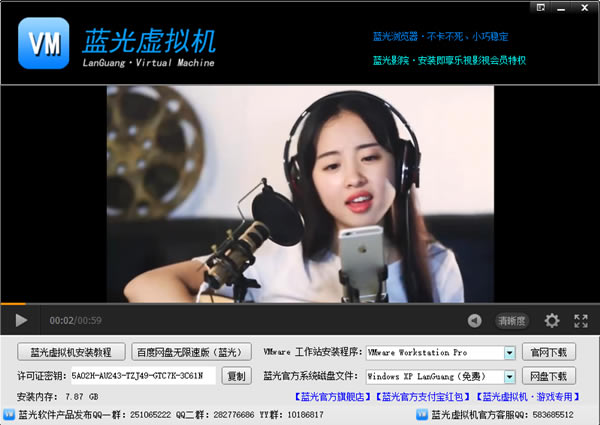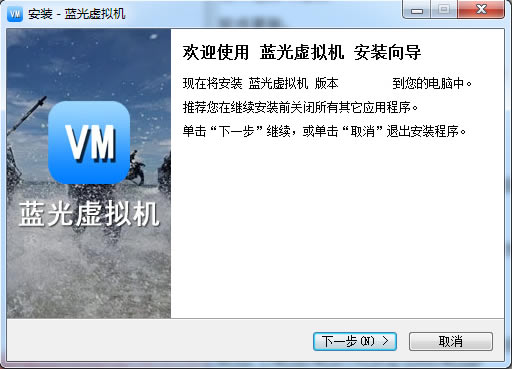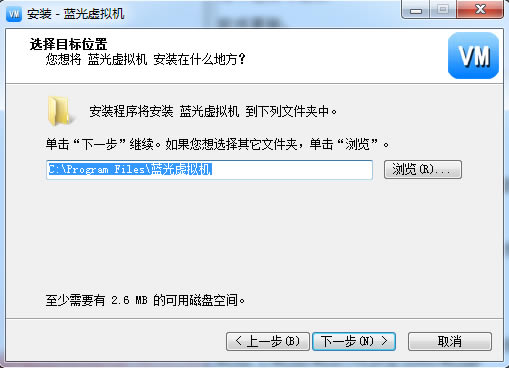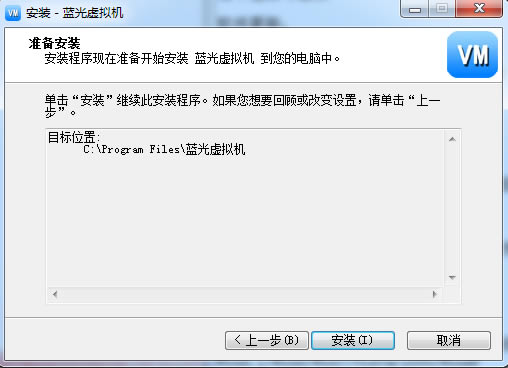【蓝光虚拟机官方正式版】蓝光虚拟机下载 v2020 最新版
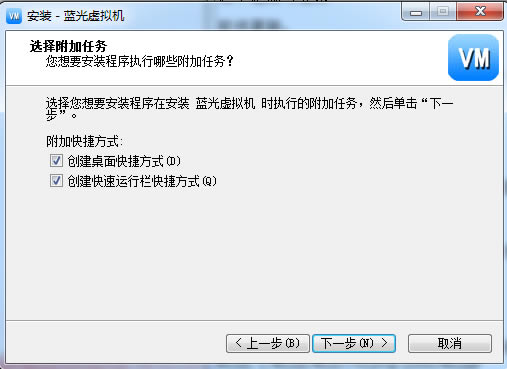
- 软件大小:查看
- 软件语言:简体中文
- 授权方式:免费软件
- 更新时间:2024-10-11
- 软件类型:国产软件
- 推荐星级:
- 运行环境:XP,Win7,Win8,Win10,Win11
软件介绍
软件介绍蓝光虚拟机官方版是一款功能强大的虚拟机工具,具有使用简单易上手、人性化设计等特点,用户通过这款软件可以在一台电脑上同时运行多个操作系统,无需重新启动,就能随意切换操作系统,让你一台电脑可以当好几台使用。
软件特色1、便捷简单的虚拟机安装软件 2、用户可以通过软件来快速安装需要的虚拟机 3、适合一些电脑小白用户使用 4、见面简单,所有功能一目了然 5、操作便捷,轻松点击,一键安装打开 软件功能1.一台PC上同时运行多个操作系统。使用它,你不需要重新启动系统,只要点击鼠标便可以打开新的操作系统或是在操作系统之间进行切换。 2.安装蓝光虚拟机官方版完全不需要对硬盘进行重新分区或是识别,就能够非常顺利地运行你已经安装的多个操作系统。而且还能够使用拖放功能在几个虚拟PC之间共享文件和应用程序。 安装教程1、在本页面下载蓝光虚拟机官方版,双击打开安装包,点击“下一步”
2、选择安装位置,点击“下一步”
3、选择附加任务,点击“下一步”
4、点击“安装”等待安装完成即可
使用教程打开蓝光虚拟机官方版,下载“VMware 工作站安装程序”与“蓝光官方系统磁盘文件”到桌面,然后解压“蓝光官方系统磁盘文件”同时可以安装“VMware 工作站安装程序” 打开“VMware 工作站安装程序”一直点击下一步,每个选项都不要紧。都可以忽略。安装可能需要几分钟,需要耐心等待。 安装完成后请将蓝光虚拟机界面上的密钥复制到虚拟机许可证里面(只能按Ctrl+V)粘贴 打开桌面“VMware Workstation 12 Pro”选择打开虚拟机,找到刚刚解压出来的蓝光官方系统磁盘文件,然后点击开启虚拟机就可以正常使用了 更新内容1.更新工作站链接,提高链接速度 2.修复已知BUG |
[温馨提示]:
本类软件下载排行
系统帮助教程
热门系统总排行